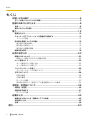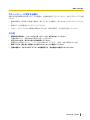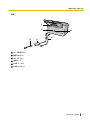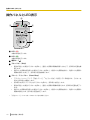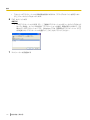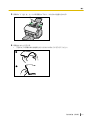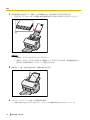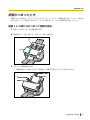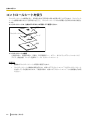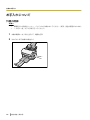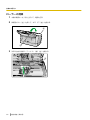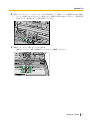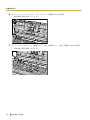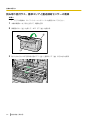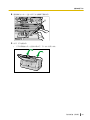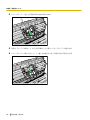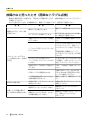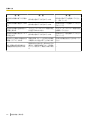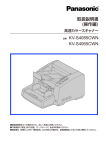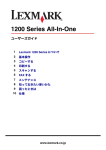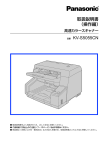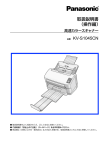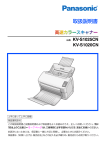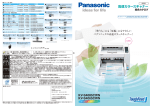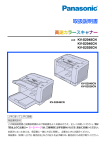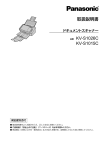Download 取扱説明書 (操作編)
Transcript
取扱説明書 (操作編) ドキュメントスキャナー 品番 KV-S1065CN KV-S1046CN ● 取扱説明書をよくお読みのうえ、正しく安全にお使いください。 ● ご使用前に「安全上のご注意」(取扱説明書(設置編)の5〜8ページ)を必ずお読みください。 ● 保証書は「お買い上げ日・販売店名」などの記入を確かめ、取扱説明書とともに大切に保管してください。 はじめに はじめに このたびは、パナソニック製品をお買い上げいただき、まことにありがとうございます。 取扱説明書の構成について 取扱説明書(設置編)と取扱説明書(操作編)の2冊で構成されています。 それ以外に、各ソフトウェアにヘルプが付属されています。 設置編 (印刷物) 操作編 (本書) ソフトウェア関連の ヘルプ 安全上のご注意、設置の手順と方法を記載しています。 各部のなまえ、操作、機能、お手入れの方法など、本機をご使用いただくう えで必要となる情報を詳しく説明しています。 • ISISドライバーまたはTWAINドライバーからPanasonic Image Enhancement Technology(PIE)の機能を使用する際の設定方法につ いては、ソフトウェアの操作画面にあるヘルプボタンから参照できます。 • Image Capture Plus(ICP)を使用する際の設定方法については、ソフ トウェアの操作画面にあるヘルプボタンから参照できます。 • 保守に使用するユーザーユーティリティーについては、ソフトウェアの操 作画面にあるヘルプボタンから参照できます。 本書の表記について マークについて 操作上お守りいただきたいことなど、大切な情報を次のマークで表しています。 お願い お知らせ 操作上、お守りいただきたい重要事項や、禁止事項が書かれています。 必ずお読みください。 操作の参考となることや補足説明を記載しています。 表記について • Windows®の正式名称は、Microsoft® Windows® operating systemです。 2 • Windows® XPの正式名称は、Microsoft® Windows® XP operating systemです。 • Windows Vista®の正式名称は、Microsoft® Windows Vista® operating systemです。 • Windows® 7の正式名称は、Microsoft® Windows® 7 operating systemです。 取扱説明書(操作編) はじめに 商標および登録商標について • Microsoft、WindowsおよびWindows Vistaは米国Microsoft Corporationの米国およびその他の国 における登録商標または商標です。 • ISISは、EMC Corporationの米国およびその他の国における登録商標または商標です。 • IBMは、米国International Business Machines Corporationの登録商標または商標です。 • IntelおよびIntel Coreは、アメリカ合衆国およびその他の国におけるIntel Corporationの商標です。 • AdobeおよびAdobe Readerは、Adobe Systems Incorporated(アドビシステムズ社)の米国およ びその他の国における登録商標または商標です。 • その他、各社名および各商品名は、各社の商標または登録商標です。 取扱説明書(操作編) 3 もくじ もくじ お使いになる前に ..........................................................................................5 正しくお使いいただくためのお願い ........................................................................................5 各部のなまえとはたらき ...............................................................................8 本体 ..............................................................................................................................................8 操作パネルとLED表示 ...........................................................................................................10 使う ..............................................................................................................12 電源を入れる ...........................................................................................................................12 スキャナーのアプリケーションを自動的に起動する ..........................................................13 イベントの設定 ....................................................................................................................13 読み取り原稿についてのお願い .............................................................................................15 読み取り可能な原稿 ............................................................................................................15 読み取り可能なカード ........................................................................................................15 読み取りが困難な原稿 ........................................................................................................16 原稿を読み取る ........................................................................................................................18 日常のお手入れ ...........................................................................................23 原稿がつまったとき ................................................................................................................23 給紙トレイ部からのつまった原稿の除去 .........................................................................23 カード専用ガイド ....................................................................................................................25 カード専用ガイドの取り付け ............................................................................................25 カード専用ガイドの使い方 ................................................................................................25 コントロールシートを使う ....................................................................................................26 コントロールシートの印刷について .................................................................................27 お手入れについて ....................................................................................................................28 外側の清掃 ...........................................................................................................................28 内側の清掃 ...........................................................................................................................29 ローラーの清掃 ....................................................................................................................30 読み取り面ガラス、基準エリアと重送検知センサーの清掃 ..........................................34 消耗品・別売品について ............................................................................36 消耗品・別売品 ........................................................................................................................36 消耗品を交換する ....................................................................................................................37 ローラーの交換 ....................................................................................................................37 必要なとき ...................................................................................................42 故障かなと思ったとき(簡単なトラブル点検) .................................................................42 再包装のしかた ........................................................................................................................45 仕様 ...........................................................................................................................................48 索引.......................................................................................................................50 4 取扱説明書(操作編) お使いになる前に お使いになる前に 正しくお使いいただくためのお願い 本機の取り扱い • 湿度の高いときや、寒い部屋から急に暖かい部屋に移動させた場合は、そのまま使用しないでください 本機が結露することがあります。そのまま使用しますと原稿読み取りが不十分となりますので、内部のロー ラーを乾いた布でふき、暖かい部屋に1〜2時間放置して、内部が乾いてからご使用ください。 • 直射日光の当たる場所や冷暖房機の近くに置かないでください 温度30 ℃ 以上、15 ℃以下および湿度80 %以上、20 %以下は誤動作、変形、故障の原因になります。 • 静電気の発生しやすいじゅうたんなどの上には置かないでください 静電気が発生し、故障の原因になります。 CD‑ROMの取り扱い • CD‑ROMの表裏に文字を書いたり、紙を貼らないでください データが正常に読み取れなくなります。 • 信号面に触れないでください。また、持つときは、指紋や傷がつかないように持ってください ラベルのない虹色の面は、データが書き込まれている信号面です。信号面が汚れると、データが正常に読み 取れなくなります。 • 長時間直射日光の当たるところや暖房機などの近くに放置しないでください CD‑ROM が変形し、データが正常に読み取れなくなります。 • 投げたり、曲げたりしないでください CD‑ROM に傷がついたり、変形したりすると、データが正常に読み取れなくなります。 ローラークリーニングペーパー(別売品)取り扱い • 乳幼児の手の届かないところに保管してください • 40 ℃以上になる場所や直射日光の当たる場所には保管しないでください • ローラーの清掃以外の目的には使用しないでください • ローラークリーニングペーパーに関しての詳細を知りたい場合は、安全データシート(MSDS)などの資料 をご請求ください 取扱説明書(操作編) 5 お使いになる前に 法律で禁じられていること 次のようなコピーは法律により罰せられますので十分ご注意ください。 • 法律でコピーを禁止されているもの 1. 国内外で流通する紙幣、貨幣、政府発行の有価証券、国債証券、地方債証券 2. 未使用の郵便切手、郵便事業株式会社製の郵便はがき 3. 政府発行の印紙、酒税法や物品管理法で規定されている証紙類 • 注意を要するもの 1. 株券、手形、小切手など民間発行の有価証券、定期券、回数券などは、事業会社が業務上必要最 低部数をコピーする以外は政府指導によって注意が呼びかけられています。 2. 政府発行のパスポート、公共機関や民間団体発行の免許証、許可書、身分証明書や通行券、食券 などの切符類のコピーも避けてください。 • 6 著作権の対象となっている書籍、絵画、版画、地図、図面、写真などの著作物は個人的または家庭内 その他、これに準ずる限られた範囲内で使用するためにコピーする以外は禁じられています。 取扱説明書(操作編) お使いになる前に セキュリティーに関するお願い 本機で読み取る原稿や読み取ったデータの管理は、お客様の責任にて行ってください。特に以下についてご注意 ください。 • 重要な原稿は、読み取りの前後で枚数が一致していることを確認し、取り忘れなどのないようにしてくださ い • 重要なデータは定期的にバックアップしてください • PCやハードディスクなどの修理や廃棄をするときは、内部の画像データを完全に消去してください その他 • 原稿を読み取る前に、クリップやとじ針(ステープル)を必ずはずしてください 本機を破損したり、原稿を傷める原因になることがあります。 • お手入れのときは、柔らかい乾いた布を使用してください 研磨剤入りの洗剤やシンナー、ベンジンなどは使わないでください(変形、変色の原因になります)。 • 電源プラグは、抜き差しが容易にできる近くのコンセントに接続してください • 付属の電源コードおよびACアダプターは本機専用です。他の機器には使用しないでください 取扱説明書(操作編) 7 各部のなまえとはたらき 各 部 の な 本体 前面 ま え と は n た ら き m l 1 2 k 3 j 9 4 6 5 7 8 原稿ガイド 扉開閉ボタン ADF ドア 排紙トレイ 排紙延長トレイ 排紙ストッパー 排紙ガイド 読み取りランプ 操作パネル 詳しくは「操作パネルとLED表示」(10 ページ)をご参照ください。 セキュリティースロット 市販のセキュリティー用ケーブルを使用します。 LED(赤)/ LED(緑) 本機の状態を示します。詳しくは、「操作パネルとLED表示」(10 ページ)をご参照ください。 給紙トレイ 給紙延長トレイ 手差し切替レバー 読み取り方法を、連続読み取り(Auto)、手差し読み取り(Manual)に切り替えます。 8 取扱説明書(操作編) 各部のなまえとはたらき 背面 1 2 4 3 6 5 カード専用ガイド 電源コネクター AC アダプター 電源コード USB ケーブル USB コネクター 取扱説明書(操作編) 9 各部のなまえとはたらき 操作パネルとLED表示 2 3 1 4 5 LED(赤) 本機の状態を示します。 LED(緑) 本機の状態を示します。 電源キー( ) スキップキー(Skip) • 重送が発生した場合にこのキーを押すと、重送した原稿の画像を取得したあとで、読み取り処理を継 続します。 • 角折れした原稿を読み取った場合にこのキーを押すと、角折れした原稿を排出し、角折れした原稿の 画像を取得したあとで、読み取り処理を継続します。 スタート/ストップキー(Start/Stop) *1 10 • アプリケーションソフトで「手差しモード」*1を[キー待ち]に設定している場合には、このキーを 押すと読み取りを開始します。 • 読み取りを実行しているときにこのキーを押すと、読み取りを停止します。 • 重送が発生した場合にこのキーを押すと、重送した原稿の画像は取得されず、読み取り処理を終了し ます。 • 角折れした原稿を読み取った場合にこのキーを押すと、角折れした原稿を排出し、角折れした原稿の 画像は取得されず、読み取り処理を終了します。 「手差しモード」については、ICPのヘルプをご参照ください。 取扱説明書(操作編) 各部のなまえとはたらき LEDについて A LED (赤) B LED (緑) 本機の状態 消灯 消灯 電源オフ*1 消灯 点灯 レディ 点滅(低速) 点灯 注意あり 消灯 点滅(高速) 準備中 消灯 点滅(低速) 省電力モード 消灯 点滅(2回連続点滅) 重送検知エラー 消灯 点滅(3回連続点滅) 角折れ検知エラー 点灯 消灯 エラー *1 何も操作しない状態が30分間以上続くと、自動的に本機の電源が切れます。電源が切れるまでの時間は、ユーザー ユーティリティーで変更することができます。 取扱説明書(操作編) 11 使う 使 う 電源を入れる 1 電源キー(A)を押す 1 12 • LED(緑)が点滅したあと、点灯します。 • 本機の電源を切るには、電源キーを1秒以上押します。 取扱説明書(操作編) 使う スキャナーのアプリケーションを自動的に起動する 「スキャナーの給紙トレイに原稿を置いたとき」や「スキャナーのスタート/ストップキーを押したとき」 に、アプリケーションを自動的に起動するように設定することができます。 イベントの設定 1 [スタート]をクリックし、[コントロールパネル]をクリックする 2 [スキャナとカメラ]から本機を選択し、アイコンを右クリックしてプロパティ画面を表示する • Windows Vistaでは、本機のアイコンをクリックして、プロパティボタンをクリックします。 • Windows 7では、[デバイスとプリンター]から本機を選択し、アイコンを右クリックして[スキャ ンプロパティ]画面を表示します。 3 [イベント]タブをクリックする 4 「スキャナのイベント(E)」からスキャナーのアプリケーションを起動するイベントを選択する • 以下のイベントが選択できます。 「Feeder Loaded」 原稿を給紙トレイに置いたときにアプリケーションが起動します。*1 「Start Button」 本機のスタート/ストップキーを押したときにアプリケーションが起 動します。 *1 5 本機が省電力モードになっているときは、スタート/ストップキーを一度押して、本機をレディ状態に戻し てください。 選択したイベントで起動したいスキャナーのアプリケーションを「次のアプリケーションに送る(S) :」 リストから選択し、チェックボックスをオンにする 取扱説明書(操作編) 13 使う • スキャナーのアプリケーションの自動起動を無効にするには、「デバイスのイベントを実行しない (D)」チェックボックスをオンにします。 6 [OK]をクリックする お知らせ • 「次のアプリケーションに送る(S):」で複数のアプリケーションのチェックボックスがオンに なっている場合、イベントの発生時に「アプリケーションの選択」画面が表示されるので、「登 録されているアプリケーション(R)」(Windows 7では「登録済みのアプリケーション(R)」) 内の起動したいアプリケーションを選択して[OK]をクリックしてください。 7 14 コンピューターを再起動する 取扱説明書(操作編) 使う 読み取り原稿についてのお願い 読み取り可能な原稿 本機で読み取り可能な原稿は、以下の通りです。 原稿のサイズ: 紙厚:20 〜 209 g/m² 48 〜 216 mm • 給紙トレイに一度に置く原稿の枚数は、厚みが 7.5 mm を超えないようにしてください。 目安は、80 g/m² の新紙で75 枚です。 • ISO形式のカードを除き、読み取り可能な最小原稿長 さは70 mmです。 • リーガルサイズを超えるサイズの原稿は、1枚ずつ給 紙トレイに置いてください。 • 40 g/m²以下の薄い原稿の場合は、低速モードを使 用されることをお勧めします。低速モードにするに は、TWAINドライバー、ISISドライバーまたは、 Image Capture Plusの低速モードを設定します。 詳しくは、各ソフトウェアのヘルプをご参照ください。 70 〜 2,540 mm 給紙方向 推奨する原稿の種類: 普通紙(PPC) 読み取り可能なカード ISO 形式のカード: サイズ: 85.6 ´ 54 mm 厚さ: 0.76 mm エンボス加工のカードも読み取ることができます。 • カードを給紙トレイに置いて読み取る場合、カードは3枚まで一度に読み取ることができます。 重ねたカードの高さ(各カードに施されたエンボス加工の部分を含む)が、5 mm を超えないようにし てください。 各カードのエンボス加工の部分がくっつかないようにしてください。 • エンボス加工のクレジットカードを読み取るときは、カードを横置きで読み取ってください。 うまく読み取れない場合は、カードの挿入する方向を逆にして読み取ってください。 • カードと紙原稿を一緒に読み取るときは、カード専用ガイドを使用してください(25 ページ)。 取扱説明書(操作編) 15 使う 読み取りが困難な原稿 以下の原稿は、うまく読み取れない場合があります。 • カール、しわ、折り目のある原稿 ただし、以下の条件を満たす必要があります。 カール 5 mm 以下 折れ 5 mm 以下 • カーボン付き原稿 • 封筒、切り貼りした原稿など、紙の厚さが不均一なもの • 端辺にミシン目や穴のある原稿 • 四角以外の異形原稿 • コーティング紙 • 表面がつるつるした原稿や、光沢のある原稿 • ノーカーボン原稿 • トレーシングペーパーのような裏が透ける原稿 • 写真*1 *1 給紙方向 給紙方向 写真原稿の場合は、読み取る際に写真にキズが入るなどのダメージを受ける場合があります。 以下の原稿は、使用しないでください。 • 破れたり、周辺にきざみのある原稿 16 • サイズや厚みが規定をこえる原稿 • 金属やプラスチックのクリップ、とじ針(ステープル)などが付いた原稿 • ボンドまたはのりの付いた原稿 • 布地、またはプラスチックフィルム • インク、朱肉などが乾ききっていない原稿 • 感熱紙や感光紙 • OHP シート、プラスチックフィルムまたは金属シートなど 取扱説明書(操作編) 使う 読み取り原稿についてのお知らせ • 読み取りが困難な原稿や、読み取り可能な原稿であっても、紙質によってはうまく読み取れない場合が あります。 重送や紙づまりが発生する場合は、以下の方法で読み取ってください。 – ローラーとセンサーを清掃する – 給紙トレイにセットする原稿の枚数を減らす – 低速モードを使用する 低速モードにするには、TWAINドライバー、ISISドライバーまたは、Image Capture Plusの低速 モードを設定します。詳しくは、各ソフトウェアのヘルプをご参照ください。 – 手差し読み取りで1枚ずつ読み取る • 排紙部で原稿が紙づまりになる場合は、排紙ガイドを取りはずしてお使いください。 排紙ガイドの取りはずしかたについては、「再包装のしかた」の手順4をご参照ください。 重送検知機能について • 本機は超音波センサーによる重送検知機能がついています。 超音波センサーによる重送検知は、140 mm以上の原稿で有効です。 角折れ検知機能について • 本機は角折れした原稿を検知する機能がついています。 検知できる最大原稿幅は、210 mm、最大原稿長さは355.6 mmです。 取扱説明書(操作編) 17 使う 原稿を読み取る お願い 1 • 読み取る前に、原稿にクリップやとじ針が付いていないことを必ず確認してください。機器が破損し たり、原稿を傷める原因となることがあります。 • しわや折れのある原稿は、紙づまりの原因となったり、原稿を傷める原因となることがあります。読 み取る前に、しわや折れのない状態にしてください。 • 特に重要な原稿を読み取る場合は、読み取り後作成された画像の数と実際に給紙トレイにセットした 原稿の枚数が一致しているかどうか必ず確認してください。また、排紙された原稿の状態も確認して ください。 • 読み取りが終了した原稿は、排紙トレイから取り除いてください。 • 規定外の薄い原稿の場合は、排紙口で原稿が正常に排紙できない場合があります。 扉開閉ボタン(A)を押して、ADF ドア(B)を開ける 2 1 18 取扱説明書(操作編) 使う 2 手差し切替レバー(A)を動かし、連続読み取り(Auto)、または手差し読み取り(Manual)を選択 する 連続読み取り(Auto)に設定する場合 手差し切替レバーを押し込む。 1 手差し読み取り(Manual)に設定する場合 手差し切替レバーを引く。 1 お願い • 手差し読み取り(Manual)にしたときは、1枚ずつ原稿を給紙してください。 • 重要書類、または複葉紙を読み取るときは、手差し読み取り(Manual)で給紙してください。 • 手差し読み取り(Manual)にしたときは、重送検知を無効にしてください。重送検知を無効に するには、TWAINドライバー、ISISドライバーまたは、Image Capture Plusの重送検知を無 効に設定します。詳しくは、各ソフトウェアのヘルプをご参照ください。 取扱説明書(操作編) 19 使う 3 ADF ドアを閉める • 4 ドアの両端をカチッと音がするまで、ていねいに押します。 原稿をさばく • とじ針でとじていた原稿やファイルしていた原稿は、重送などの防止のため、セットする前に以下の 手順に従ってよくさばいておく必要があります。 原稿の各端をさばいて密着している束状の原稿を分離する 原稿の両端を持って、曲げる 原稿をしっかりとつかんで両側へ引っ張り、中央部に波状のふくらみを作って分離する 1 2 3 必要に応じてこれらの手順を繰り返します。 20 取扱説明書(操作編) 使う 5 原稿ガイド(A)を、セットする原稿サイズより、やや広めの位置に合わせる 1 6 原稿をきちんとそろえる • 下図のように原稿の束の先端部分が少し斜めになるようにそろえてください。 1 2 取扱説明書(操作編) 21 使う 7 読み取る面を下向きにして、給紙トレイに原稿をのせ、矢印方向に止まるまで挿入する • 下記のイラスト(A)のように原稿の束の先端部分が少し斜めになるようにそろえてください。 1 お知らせ 8 • 原稿は、イラストのようにセットしてください。 • 給紙トレイには、7.5 mm の高さまで原稿をセットすることができます。最大量を超えると、 紙づまりや斜行読み取り(スキュー)の原因となります。 原稿ガイド(A)を矢印方向に寄せ、原稿の幅に合わせる 1 9 22 アプリケーションソフト*1を使って原稿を読み取る *1 付属のImage Capture Plus(ICP)など、スキャナーから画像読み取りを行うためのソフトウェア 取扱説明書(操作編) 日常のお手入れ 日 常 の お 手 入 原稿がつまったとき 原稿がつまった場合は、コンピューターのユーザーユーティリティーの画面に紙づまり(ジャム)の発生を 知らせるメッセージが表示されますので、以下の手順に従って、つまった原稿を取り除いてください。 れ 給紙トレイ部からのつまった原稿の除去 1 給紙トレイ部からすべての原稿を取り除く 2 扉開閉ボタン(A)を押して、ADF ドア(B)を開ける 1 2 3 つまっている原稿を取り除く • 原稿が給紙トレイ側でつまっている場合は、原稿を下図のように引いて取り出します。 取扱説明書(操作編) 23 日常のお手入れ • 4 ADF ドアを閉める • 24 原稿が排紙トレイ側でつまっている場合は、原稿を下図のように引いて取り出します。 ドアの両端をカチッと音がするまで、ていねいに押します。 取扱説明書(操作編) 日常のお手入れ カード専用ガイド カード専用ガイドを使用すると、原稿ガイドをカードの幅に合わせて調整する必要がなくなります。また、 紙原稿とカードを同時に読み取る際に発生しやすいカードの斜行読み取り(スキュー)を防止できます。 カード専用ガイドの取り付け カード専用ガイドは、以下の図のように取り付けてください。 給紙トレイ カード専用ガイドの使い方 紙原稿は給紙トレイに、カードはカード専用ガイドにセットしてください。 • カード専用ガイドにセットしたカードは、紙原稿の読み取り後に読み取られます。 • カード専用ガイドは、以下のカードに対応しています。 ISO 形式のカード: サイズ: 85.6 ´ 54 mm 厚さ: 0.76 mm エンボス加工のカードも読み取ることができます。 • カードは、横置きにセットしてください。 お知らせ • カード専用ガイドを使用するときは、原稿ガイドをA5 サイズより狭くなるように調整することはで きません。 • カード専用ガイドにセットできるカードは、1 枚です。 • カード専用ガイドを使用する際は、重ねた紙原稿の高さが2 mm を超えないようにしてください(目 安は80 g/m² の新紙で約20 枚です)。 取扱説明書(操作編) 25 日常のお手入れ コントロールシートを使う コントロールシートを使用すると、読み取り途中で読み取り条件を変更することができます。コントロール シートを原稿の間にはさんで読み取りを行うと、コントロールシートの次の原稿から読み取り条件が変更さ れます。 コントロールシートは、付属のCD‑ROM より印刷してご使用ください。 原稿 あ コントロールシート コード p im S x le 原稿 か コントロールシートの機能 片面読み取り、両面読み取り、2値化、256階調グレー、カラー、ダイナミックスレッシュホールド、 ディザ、誤差拡散、ユーザー定義No.1 〜 9、セパレーションシート お知らせ 26 • 複数枚のコントロールシートが同時に使用できます。 • コントロールシートの機能を使用するには、お使いのアプリケーションソフトがコントロールシート に対応している必要があります。ご使用の際は、お使いのアプリケーションソフトの説明書をご参照 ください。 取扱説明書(操作編) 日常のお手入れ コントロールシートの印刷について • 拡大/縮小をせずに、指定のサイズの用紙に印刷してください。 • 印刷後のパターンが用紙の上端から25 mm、左右中央の位置にくるように調整してください。 用紙の左右中央 25 mm <A4印刷の例> • 読み取りの際は、読み取り原稿と同じサイズの用紙に印刷して使用してください。 • 汚したり、折り曲げたり、しわにならないようにしてください。正しく読み取ることができなくなります。 • コントロールシートの詳細については、PIE のヘルプ「コントロールシート検出」をご参照ください。 コントロールシートの印刷手順 お知らせ 1 • コントロールシートを印刷するためには、お使いのコンピューターにAdobe® Reader® がインストー ルされている必要があります。 • 印刷条件の設定については、お使いのプリンターの説明書をご参照ください。 コンピューターのCD/DVD ドライブに付属のCD‑ROM を挿入する • クイックメニューソフトウェアが自動で起動します。 • セットアップ画面が表示されます。 お知らせ • Windows VistaおよびWindows 7で自動再生のダイアログボックスが表示される場合には、 [CDRun.exe]を選択します。 • クイックメニューソフトウェアが自動起動しない場合は、[マイコンピュータ](Windows Vista では[コンピュータ]、Windows 7では[コンピューター])からCD/DVD ドライブを選び、 [CDRun.exe]をダブルクリックしてください。 2 本機を選択する 3 画面右側の「マニュアル」リストから「コントロールシート」を選択する 4 原稿と同じサイズのコントロールシートを印刷する 取扱説明書(操作編) 27 日常のお手入れ お手入れについて 外側の清掃 お願い 28 • 研磨剤入りの洗剤やシンナー、ベンジンなどは使わないでください(変形、変色の原因になります)。 • 1 か月に一度、以下の手順で行ってください。 1 本機の電源キーを1秒以上押して、電源を切る 2 やわらかい布で本機の外側をふく 取扱説明書(操作編) 日常のお手入れ 内側の清掃 お知らせ • 少なくとも週に一度、または2,000 枚読み取り後のいずれか早い時期に清掃してください。 • 紙づまりまたは重送が頻繁に発生する場合は、ローラーおよびセンサーを清掃してください。 • 重送検知が正しく動作しない場合は、重送検知センサーを清掃してください。 • 読み取り画像に黒または白い線が出る場合は、読み取り面ガラスや基準エリアを清掃してください。 • 読み取り部の汚れは、読み取る原稿によっても異なります。安定した読み取りを行うために、こまめ に清掃してください。 ローラークリーニングペーパー(別売品)の取り扱いについて ローラークリーニングペーパーは、切り取り線(A)をはさみなどで切って、袋から取り出してください。 A お願い • 乳幼児の手の届かないところに保管してください。 • 40 ℃以上になる場所や直射日光の当たる場所には保管しないでください。 • ローラーの清掃以外の目的には使用しないでください。 • ローラークリーニングペーパーに関しての詳細を知りたい場合は、安全データシート(MSDS)な どの資料をご請求ください。 お知らせ • 開封後は、すぐに使用してください。袋の中に入れたまま長時間放置すると、ペーパー内のアルコー ル分が蒸発し、クリーニング効果がなくなります。 • ローラークリーニングペーパーは、販売店でお求めください。(別売品品番: KV‑SS03NA) 取扱説明書(操作編) 29 日常のお手入れ ローラーの清掃 1 本機の電源キーを1秒以上押して、電源を切る 2 扉開閉ボタン(A)を押して、ADF ドア(B)を開ける 2 1 3 矢印の方向に給紙ローラーカバー(緑) (A)を開ける 1 30 取扱説明書(操作編) 日常のお手入れ 4 別売の「ローラークリーニングペーパー(KV‑SS03NA)」で、給紙ローラーの表面の汚れをふき取る • 5 ローラーが回転しないようにローラーを押さえて、表面の汚れをふき取ってください。 図の矢印の 方向にローラーを回転させて、全周ふき取ってください。 給紙ローラーカバー(緑)をしっかりと閉める • 給紙ローラーカバー(緑)の両端がロックされたことを確認してください。 取扱説明書(操作編) 31 日常のお手入れ 6 ローラークリーニングペーパーで、リタードローラーの表面の汚れをふき取る • 7 矢印方向に全周ふき取ってください。 ローラークリーニングペーパーで搬送ローラー(A)と排紙ローラー(B)の表面の汚れをふき取る • 矢印方向に全周ふき取ってください。 2 1 32 取扱説明書(操作編) 日常のお手入れ 8 ローラークリーニングペーパーでフリーローラー(A)の表面の汚れをふき取る • 矢印方向に全周ふき取ってください。 1 9 ADF ドアを閉める • ドアの両端をカチッと音がするまで、ていねいに押します。 10ユーザーユーティリティーでローラー清掃のカウンターをゼロ(0)にする • 本機の電源を入れます。 • ユーザーユーティリティーを起動し、画面上の「ローラー清掃後」の[カウンタークリアー]ボタン を押して「ローラー清掃後」カウンターをゼロ(0)にしてください。 • 詳細は、ユーザーユーティリティーのヘルプをご参照ください。 取扱説明書(操作編) 33 日常のお手入れ 読み取り面ガラス、基準エリアと重送検知センサーの清掃 お願い • ここでの清掃は、ローラークリーニングペーパーを使用しないでください。 1 本機の電源キーを1秒以上押して、電源を切る 2 扉開閉ボタン(A)を押して、ADF ドア(B)を開ける 2 1 3 乾いたやわらかい布で読み取り面ガラス(A)と基準エリア(B)の汚れをふき取る 2 34 取扱説明書(操作編) 1 日常のお手入れ 4 重送検知センサー(A)のほこりを綿棒で清掃する 1 5 ADF ドアを閉める • ドアの両端をカチッと音がするまで、ていねいに押します。 取扱説明書(操作編) 35 消耗品・別売品について 消 耗 品 ・ 消耗品・別売品 製品名 別 品番 備考 KV‑SS058N – 売 ローラー交換キット 品 消耗品 に つ • 給紙ローラー(1つ) • リタードローラー(1つ) い て 別売品 ローラークリーニングペーパー KV‑SS03NA 「ローラークリーニングペーパー (別売品)の取り扱いについて」 (29 ページ)をご参照ください。 お知らせ • 消耗品・別売品のご購入は、販売店までご連絡ください。 リタードローラーと給紙ローラーは消耗品です。別売のローラー交換キット(KV‑SS058N)をお求めの うえ、定期的に交換してください。 定期交換の目安は、以下の通りです。 • リタードローラー/給紙ローラー:100,000 枚 読み取り枚数は、ユーザーユーティリティーで確認できます。 36 取扱説明書(操作編) 消耗品・別売品について 消耗品を交換する 紙づまりや重送が頻繁に発生し、ローラーを清掃(30 ページ) しても直らない場合は、別売の「ローラー 交換キット(KV‑SS058N) 」をお求めのうえ、給紙ローラー、およびリタードローラーを同時に交換して ください。 ローラーの交換 1 本機の電源キーを1秒以上押して、電源を切る 2 扉開閉ボタン(A)を押して、ADF ドア(B)を開ける 2 1 3 リタードローラーカバー(緑)(A)を開ける 1 取扱説明書(操作編) 37 消耗品・別売品について 4 リタードローラー(A)を下図の矢印の方向に取りはずす 1 38 5 別売の「ローラー交換キット(KV‑SS058N)」から新しいリタードローラーを取り出す 6 リタードローラーの長い方のシャフト(軸)を右側のホルダーの溝に合わせて取り付ける 取扱説明書(操作編) 消耗品・別売品について 7 リタ−ドローラーカバー(緑)(A)をしっかりと閉める 1 お願い • 8 カバーの両端がロックされたことを確認してください。 下図の矢印の方向に給紙ローラーカバー(緑)(A)を開ける 1 取扱説明書(操作編) 39 消耗品・別売品について 9 給紙ローラー(A)を取りはずす 1 10別売の「ローラー交換キット(KV‑SS058N)」から新しい給紙ローラーを取り出す 11新しい給紙ローラーのギアを左側にして取り付ける 40 取扱説明書(操作編) 消耗品・別売品について 12給紙ローラーカバー(緑)をしっかりと閉める お願い • 給紙ローラーカバー(緑)の両端がロックされたことを確認してください。 • 給紙ローラーを取り付けた後、給紙ローラーが給紙方向に回ることを確認してください。 13ADF ドアを閉める • ドアの両端をカチッと音がするまで、ていねいに押します。 14ユーザーユーティリティーでローラー交換のカウンターをゼロ(0)にする • 本機の電源を入れます。 • ユーザーユーティリティーを起動し、画面上の「ローラー交換後」の[カウンタークリアー]ボタン を押して「ローラー交換後」カウンターをゼロ(0)にしてください。 • 詳細は、ユーザーユーティリティーのヘルプをご参照ください。 取扱説明書(操作編) 41 必要なとき 必 要 な と 故障かなと思ったとき(簡単なトラブル点検) 使用中に異常が発生した場合には、下表に従って処置するとともに、本機の状態をユーザーユーティリティー で確認してください。 それでも直らないときは、必ず電源を切り、電源プラグを抜いてから、販売店にご連絡ください。 き 症 状 電源を入れても、LED(緑) が点灯しない コンピューターからスキャ ナ−が認識されない、動作が 不安定 原 因 処 置 電源プラグが抜けています 電源プラグを確実に差し込んでくださ い AC アダプターが故障しています AC アダプターをコンセントから抜 き、販売店にご連絡ください 本機とコンピューターが正しく接続さ れていません USBケーブルを確実に接続してくだ さい ソフトウェアを一度コンピューターか らアンインストールし、再度ソフト ウェアのインストールを行ってくださ ソフトウェアが正しくインストールさ い れていません (取扱説明書(設置編)の「ソフト ウェアをインストールする」をご参照 ください) コンピューターのUSBインター フェースが正しくインストールされて いません デバイスマネージャーのプロパティな どで確認し、USB インターフェース を正しくインストールしてください 本機がUSB ハブを経由して接続され ています USB ハブを経由して接続しないでく ださい USBケーブルに問題があります 付属のUSBケーブル、またはUSB 2.0 Hi‑Speedロゴ認証済みのUSB ケーブルを使用してください 一定時間本機を使用しなかったため、 電源キーを押して、電源を入れてくだ 本機の電源が切れました さい 読み取り速度が遅い 給紙トレイに原稿を乗せて も、読み取りが開始されない 42 取扱説明書(操作編) 本機がUSB 1.1でコンピューターに 接続されています 本機をUSB 2.0でコンピューターに 接続してください 原稿が正しくセットされていません 原稿を正しくセットしてください (18 ページ) 原稿がカールしているため、センサー が原稿を検知していません 原稿のカールを直してから(16 ペー ジ)、再度セットしてください (22 ページ) 必要なとき 症 状 原 因 処 置 ローラーが汚れています 給紙ローラー、リタードローラー、搬 送ローラー、排紙ローラー、およびフ リーローラーを清掃してください (30 ページ) 給紙ローラーまたはリタードローラー が摩耗しています 給紙ローラーまたはリタードローラー を交換してください (37 ページ) 原稿のカールまたは折り目を直し 原稿がカールしたり、端が折れるなど (16 ページ) 、枚数を減らしてくださ により、左右の厚みが違っています い 原稿が重送するなどスムーズ に搬送されなかったり、読み 取りの途中で原稿が止まる 規定外の種類または厚みの原稿です 読み取り可能な種類、または厚みの用 紙にコピーして読み取ってください (15 ページ) 規定の長さより短い原稿です 読み取り可能な原稿サイズの用紙にコ ピーして読み取ってください (15 ページ) 手差し読み取りになっています 手差し切替レバーで連続読み取りにし てください(8 ページ) 手差し読み取りで、重送検知が有効に なっています 重送検知を無効にしてください 原稿の先端が大きくずれています 原稿の先端をそろえて、セットしてく ださい(20 ページ) 給紙トレイにセットした原稿枚数が多 すぎます 原稿ガイドの最大量表示以下まで、原 稿を減らしてください 原稿にしわが寄っています 原稿をのばして、セットしてください ローラーが汚れています 紙づまりが頻繁に発生する 読み取り画像が斜めになって いる 読み取り画像が真っ白である ローラーを清掃してください (30 ページ) 原稿の先端が大きくずれています 原稿の先端をそろえて、セットしてく ださい(20 ページ) トレイにセットした原稿枚数が多すぎ ます 原稿ガイドの最大量表示以下まで、原 稿を減らしてください 原稿ガイドが原稿の両端に当っていな い、または原稿が斜めにセットされて います 原稿ガイドや原稿を正しくそろえて セットしてください(20 ページ) 原稿のカールまたは折り目を直し 原稿がカールしたり、端が折れるなど (16 ページ) 、枚数を減らしてセット により、左右の厚みが違っています してください 読み取り面が裏返しにセットされてい ます 読み取り面を正しくセットしてくださ い(22 ページ) 取扱説明書(操作編) 43 必要なとき 症 状 原 因 処 置 読み取り画像に縦スジが現れ る 読み取り面ガラスが汚れています 読み取り面ガラスを清掃してくださ い (34 ページ) 読み取り画像に濃度ムラがあ る 読み取り面ガラスが汚れています 読み取り面ガラスを清掃してください (34 ページ) 読み取り画像の色調が著しく 原稿と異なる コンピューターのモニター画面の設定 が適切ではありません 読み取り画像に黒点やノイズ が発生する 読み取り面ガラスが汚れています 読み取った画像に縞模様や波 模様(モアレ)がある 原稿の印刷パターンと読み取り解像度 の関係により発生することがあります 読み取り解像度を変えて読み取ってく ださい 短い原稿を読み取る場合に、 用紙排出時の音が高くなる 原稿の長さがおよそ148 mm以下の 場合に、排紙時の搬送スピード制御を 行っているためで、異常ではありませ ん ― 44 取扱説明書(操作編) コンピューターのモニター画面の設定 を調節してください 読み取りガラス面を清掃してください (34 ページ) 必要なとき 再包装のしかた 輸送用包装箱、緩衝材などの包装資材は、再包装時に必要になりますので、すべて大切に保管してください。 本機を移設する場合は、以下の手順に従って再包装してください。 お願い • 再包装する際は、必ず本機専用の包装箱・包装資材をご使用ください。 • 再包装が適切に行われていないと本機が故障し、修理に費用がかかりますので十分注意してください。 • 包装時および運搬時は、本機を倒さないでください。 再包装に必要なもの • 本機専用の包装箱および包装資材 • 包装用テープ・はさみ 1 本機の電源キーを1秒以上押して、電源を切る 2 コンセントから電源プラグを抜き、本機からAC アダプターとUSB ケーブルを取りはずす 3 給紙トレイを取りはずす • 給紙トレイを引き上げながら、給紙トレイの左側(A)と右側(B)をこの順序で引き抜きます。 2 1 取扱説明書(操作編) 45 必要なとき 4 排紙ガイド(A)を取りはずす • 本機を後方に倒し(A)、排紙ガイドを取りはずします。 A A お知らせ • 排紙ガイド(A)を取り付けるときは、下記のようにしてください。 – 本機を後方に倒し(A)、2か所の溝(BおよびC)に排紙ガイドを取り付けます。 – 排紙ガイドの向きは、下図のように窪み(D)が下になるよう取り付けてください。 A A 46 取扱説明書(操作編) B A C D 必要なとき 5 USBケーブル、CD‑ROM、給紙トレイ、排紙ガイド、電源コード、およびカード専用ガイドをアクセ サリーボックスに入れる 6 本機をACアダプター、アクセサリーボックス、および取扱説明書(設置編)と一緒に包装する 1 4 5 6 2 3 7 8 取扱説明書(設置編) AC アダプター 電源コード USB ケーブル Drivers & Utilities / Manuals CD‑ROM 排紙ガイド 給紙トレイ カード専用ガイド 取扱説明書(操作編) 47 必要なとき 仕様 項目 KV‑S1065CN 読み取り面 両面読み取り 読み取り方法 カラーCIS(600 dpi) 背景:黒 読み取り幅 216 mm 2値 片面読み取り時 A4:60 枚/分 両面読み取り時 A4:120 画像/分 片面読み取り時 A4:45枚/分 両面読み取り時 A4:90画像/分 カラー 片面読み取り時 A4:60 枚/分 両面読み取り時 A4:120 画像/分 片面読み取り時 A4:45枚/分 両面読み取り時 A4:90画像/分 読み取り速度*1 (縦置き、200 dpi) 読み取り部 解像度 100 〜 600 dpi(1 dpi ステップ) 光学解像度:300 dpi/600 dpi(自動切替) 階調 2値 、グレースケール 、カラー 、 マルチストリーム(MultiStream):2値 & グ レー、2値 & カラー 画像処理 画像強調、ダイナミックスレッシュホールド、像域 分離、鏡像、地色追従、自動明るさ補正、自動画質 補正 圧縮 JPEG(カラー、グレースケール) 読み取り原稿 読み取りカード*3 48 KV‑S1046CN 取扱説明書(操作編) サイズ 48 ´ 70 mm 〜 216 ´ 2,540 mm*2 厚み 0.04 〜 0.2 mm 搬送可部原稿重量 20 〜 209 g/m² サイズ 85.6 ´ 54 mm 厚み 0.76 mm 必要なとき 項目 KV‑S1065CN 読み取り部 KV‑S1046CN 給紙トレイの容量 75 枚(80 g/m²・新紙) 排紙トレイの容量 75 枚(80 g/m²・新紙) 製品寿命*4 500,000 枚 ローラー交換*4 100,000 枚 メンテナンス ローラー、センサー、読み取り面ガラスは、週に 一度または2,000 枚読み取り後のいずれか早い時 期に清掃してください。 317 ´ 209 ´ 196 mm 外形寸法 (横幅 ´ 奥行き ´ 高さ) (排紙トレイを閉じ、給紙トレイを取り付けていな い状態) 質量 4.0 kg 電源 交流(AC アダプター) AC100 〜 240 V, 50/60 Hz 本体 消費電力 最大 (スキャナー読み 取り時) 25 W 最小 (レディ時) 8W 省電力モード 電源キー (切)時 1.0 W以下 0.3 W以下 (AC アダプター接続時) 使用環境 温度:15 〜 30 ℃、湿度:20 〜 80 % 保存環境 温度:0 〜 40 ℃、湿度:10 〜 80 % • dpi: ドット/インチ *1 読み取り速度は、使用するコンピューター、オペレーティングシステム、アプリケーション、測定方法、画像のデー タ量および紙質によって異なります。 読み取り速度は、弊社測定方法によるものです。 規定外の原稿サイズを使用した場合は、読み取り品質は保証できません。 エンボスカードの読み取りも可能 製品寿命および交換周期はA4 サイズの普通紙(64 g/m² または80 g/m²)を使用した場合の目安です。原稿、 使用頻度、清掃の状態によってはこれより短くなることもあります。 *2 *3 *4 取扱説明書(操作編) 49 索引 索引 英数字 AC アダプター 47, 9 ADF ドア 8 Drivers & Utilities / Manuals CD‑ROM LED 10 LED(赤) 8, 10 LED(緑) 8, 10 USB ケーブル 47, 9 USB コネクター 9 あ行 47 圧縮 48 お手入れ 外側の清掃 28 読み取りガラス、基準エリアと重送検知センサーの 清掃 34 ローラーの清掃 30 お手入れについて 28 か行 カード専用ガイド 9, 47 外形寸法 49 解像度 48 階調 48 画像処理 48 角折れ検知 17 紙づまり 23 給紙延長トレイ 8 給紙トレイ 8, 47 給紙トレイの容量 49 原稿 原稿を読み取る 18 読み取り可能な原稿 15 読み取りが困難な原稿 16 原稿ガイド 8 故障かなと思ったとき 42 コントロールシート 26 さ行 再包装 45 質量 49 重送検知機能 17 重送検知センサー 29, 35 仕様 48 使用環境 49 50 取扱説明書(操作編) 消費電力 49 消耗品 36 消耗品の交換 37 スキップキー 10 スタート/ストップキー 製品寿命 49 セキュリティースロット 操作パネル 8, 10 10 8 た行 正しくお使いいただくためのお願い 手差し切替レバー 8, 19 電源 49 電源キー 10, 12 電源コード 9, 47 電源コネクター 9 扉開閉ボタン 8 取扱説明書(設置編) 47 5 は行 排紙延長トレイ 8 排紙ガイド 8, 46, 47 排紙ストッパー 8 排紙トレイ 8 排紙トレイの容量 49 保存環境 49 ま行 メンテナンス や行 49 ユーザーユーティリティー 読み取りカード 48 読み取り原稿 48 読み取り速度 48 読み取り方法 48 読み取り面 48 読み取りランプ 8 33, 41 ら行 ローラー 給紙ローラー 40 リタードローラー 38 ローラークリーニングペーパー ローラー交換 49 ローラー交換キット 36 5, 29, 36 ■本製品は日本国内用です。国外での使用に対するサービスは致しかねます。 This product is designed for use in Japan. Panasonic cannot provide service for this product if used outside Japan. 〒 153−8687 東京都目黒区下目黒二丁目3番8号 © Panasonic System Networks Co., Ltd. 2011 DD1111NU1052